Repetitoria - Definice (technick├Ż popis)
Viz
t├ę┼ż:
                Dialogy
programu SLP
                Dokumenty
SLP
N├ívod k tvorb─Ť u┼żivatelsk├Żch
tiskov├Żch ┼íablon
Prvn├ş ze dvou z├ílo┼żek dialogu pro pr├íci s repetitorii. Dal┼í├ş z├ílo┼żkou dialogu pro pr├íci s repetitorii je Seznam.
Poznámka:
Pro
editaci obsahu repetitorii je pou┼żit Word, verze 2000 a vy┼í┼í├ş. Pokud pracujete
s ni┼ż┼í├ş verz├ş Wordu, budete moci obsah ji┼ż vytvo┼Öen├Żch repetitori├ş┬á pouze prohl├ş┼żet.
Dialog pro pr├íci s repetitorii lze aktivovat z menu Dokumenty a texty (volba Texty repetitori├ş) nebo z dialogu Dokumenty SLP a texty repetitori├ş - po skupin├ích (menu Dokumenty a texty).
Je-li dialog pro pr├íci s repetitorii aktivov├ín volbou "Texty repetitori├ş", pracuje se se v┼íemi repetitorii lok├íln├şho i n├írodn├şho typu. P┼Öi prvn├ş aktivaci dialogu Repetitoria je v┼żdy zobrazena z├ílo┼żka Seznam, repetitoria budou set┼Ö├şd─Ťna podle skupiny. Aktivn├ş bude prvn├ş repetitorium v r├ímci t┼Ö├şd─Ťn├ş dle skupiny. P┼Öi n├ísleduj├şc├ş aktivaci dialogu Repetitoria bude nastaveno t┼Ö├şd─Ťn├ş stejn├ę, jak├ę bylo p┼Öi posledn├şm uzav┼Öen├ş dialogu. Aktivn├ş bude to 1repetitorium, kter├ę bylo aktivn├ş p┼Öi posledn├şm uzav┼Öen├ş dialogu Repetitoria (tzn. v r├ímci jednoho spu┼ít─Ťn├ş programu SLP se "pamatuje" t┼Ö├şd─Ťn├ş repetitori├ş i aktivn├ş repetitorium).
Je-li dialog pro pr├íci s repetitorii aktivov├ín z dialogu Dokumenty SLP a texty repetitori├ş - po skupin├ích,
pracuje se s vybranou skupinou repetitori├ş. V titulku dialogu se objev├ş n├ízev vybran├ę skupiny. Ostatn├ş chov├ín├ş odpov├şd├í popisu v minul├ęm odstavci.
Poznámka:
Pokud
se v popisu funkce n─Ťkter├Żch tla─Ź├ştek pou┼ż├şv├í pojem "v┼íechna
repetitoria", jsou v p┼Ö├şpad─Ť vol├ín├ş dialogu "Repetitoria " z
dialogu "Dokumenty SLP a texty repetitori├ş - po skupin├ích" m├şn─Ťna
v┼íechna repetitoria vybran├ę skupiny (s p┼Ö├şpadn├Żm dal┼í├şm omezen├şm rozsahu dle
nastaven├ş parametr┼» v dialogu "Dokumenty SLP a texty repetitori├ş - po skupin├ích".
Seznam repetitori├ş n├írodn├şho typu je vytv├í┼Öen jako vzor autorsk├Żm kolektivem n├írodn├şho ─Ź├şseln├şku. Pro va┼í├ş pr├íci jsou ur─Źeny repetitoria lok├íln├şho typu. Ta lze vytv├í┼Öet p┼Öid├ín├şm zcela nov├Żch repetitori├ş pomoc├ş tla─Ź├ştka P┼Öid├ín├ş┬á i p┼Öevzet├şm n├írodn├şch repetitori├ş.
P┼Öid├ívat, p┼Ö├şpadn─Ť opravovat repetitoria lok├íln├şho typu mohou pouze u┼żivatel├ę programu SLP s p┼Ö├şstupov├Żmi pr├ívy SLC i p┼Ö├şstupov├Żmi pr├ívy SLD. U┼żivatel├ę s p┼Ö├şstupov├Żmi pr├ívy UC mohou repetitoria pouze prohl├ş┼żet.
Repetitoria n├írodn├şho typu (typ = N) m┼»┼żete pouze prohl├ş┼żet. Nem┼»┼żete je editovat, mazat, ani p┼Öid├ívat. Pokud se v n├ísleduj├şc├şm popisu bude mluvit o editaci, bude se t├Żkat pov├şd├ín├ş lok├íln├şch repetitori├ş.
Poznámka:
Dialog
pro pr├íci s repetitorii existuje v z├íkladn├ş verzi a ve zjednodu┼íen├ę verzi (viz
obr├ízky pod pozn├ímkou). Ve zjednodu┼íen├ę verzi jsou vynech├íny v┼íechny ├║daje,
kter├ę v─Ťt┼íina autor┼» pro svou pr├íci nepot┼Öebuje. Pokud chcete zjednodu┼íenou
obrazovku pro repetitoria pou┼ż├şvat, nastavte si p┼Öep├şna─Ź "p┼Öi pr├íci s
dokumenty pou┼ż├şvat zjednodu┼íenou verzi obrazovky" v ─Ź├şseln├şku
autor┼» (z├ílo┼żka Nastaven├ş)
Z├íkladn├ş varianta dialogu:
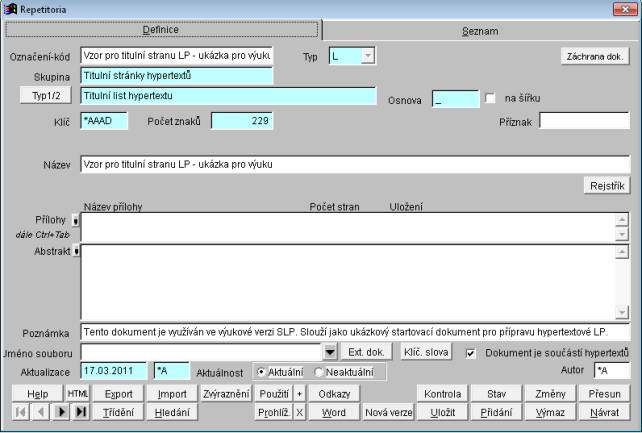
Zjednodu┼íen├í varianta dialogu(tuto variantu si m┼»┼że zvolit u┼żivatel v osobn├şm nastaven├ş):
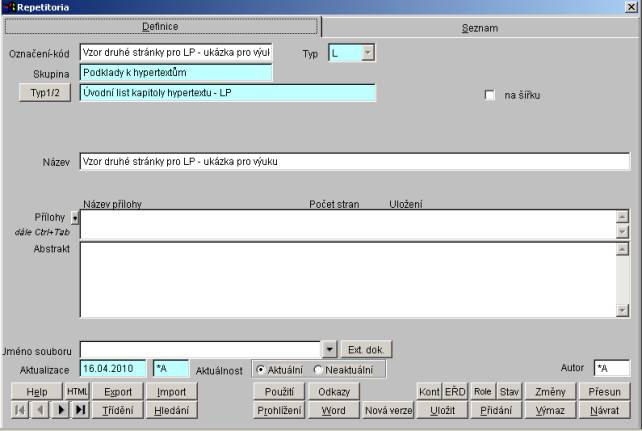
Ozna─Źen├ş - k├│d - stru─Źn├Ż n├ízev (k├│d) k├│d repetitoria.
Ozna─Źen├ş - k├│d lze editovat. Maxim├íln├ş d├ęlka je 45 znak┼».
Typ - typ repetitoria. Automaticky p┼Öid─Ťlen├í hodnota z ─Ź├şseln├şku typ┼» polo┼żek pro dokumenty. Repetitoria vytvo┼Öen├í autorsk├Żm kolektivem N─îLP maj├ş typ N (n├írodn├ş repetitoria). V├ími p┼Öidan├í repetitoria maj├ş typ L (lok├íln├ş repetitoria).
U┼żivatel├ę programu SLP mohou p┼Öid├ívat, p┼Ö├şpadn─Ť opravovat pouze lok├íln├ş repetitoria.
Typ nelze editovat.
Skupina - pln├Ż n├ízev skupiny dokument┼», do kter├ę aktu├íln├ş repetitorium pat┼Ö├ş.
Skupinu nelze editovat.
Typ1/2 - tla─Ź├ştko pro zobrazen├ş detailn├şch informac├ş o typu repetitoria z hlediska ─Ź├şseln├şku typ┼» dokument┼» a repetitori├ş. Bude zobrazen z├íznam ─Ź├şseln├şku typ┼» dokument┼» a repetitori├ş, kter├Ż odpov├şd├í typu1/2 aktu├íln├şho repetitoria. V r├ímci re┼żimu p┼Öid├ín├ş nov├ęho repetitoria (po stisknut├ş tla─Ź├ştka P┼Öid├ín├ş) slou┼ż├ş tla─Ź├ştko k v├Żb─Ťru typu1/2 nov─Ť p┼Öidan├ęho repetitoria. V├Żb─Ťrem typu1/2 se z├írove┼ł p┼Öenesou i dal┼í├ş informace, kter├ę jsou sou─Ź├íst├ş ─Ź├şseln├şku typ┼» dokument┼» a repetitori├ş: ┬á┬á┬á┬á┬á┬á┬á k├│d osnovy repetitoria a skupina.
text za tla─Ź├ştkem Typ1/2 (bez titulku) - n├ízev typu 1, p┼Ö├şpadn─Ť t├ę┼ż typu 2 z ─Ź├şseln├şku typ┼» dokument┼» a repetitori├ş.
Text nelze editovat.
Osnova - k├│d osnova repetitoria.
K├│d osnovy nelze editovat. Je ur─Źena typem1/2 repetitoria (do repetitoria se p┼Öenese v├Żb─Ťrem typu1/2 p┼Öi p┼Öid├ín├ş repetitoria).
Kl├ş─Ź - jednozna─Źn├í identifikace repetitoria. Vznik├í p┼Öi p┼Öid├ín├ş repetitoria. Je konstruov├ín automaticky.
Automatická konstrukce:
AAXXX, kde
AA je k├│d aktu├íln├şho autora,
XXX je znakov├Ż "─Ź├şta─Ź" pro dokumenty a repetitoria aktu├íln├şho autora (nap┼Ö. pro autora *A bude m├şt prvn├ş j├şm zalo┼żen├ę repetitorium kl├ş─Ź *AAAA, dal┼í├ş *AAAB, .., *AAAZ, *AABA, ...)
Kl├ş─Ź repetitoria nelze editovat. M├í d├ęlku 5 znak┼».
Po─Źet znak┼» - po─Źet znak┼» textu aktu├íln├şho repetitoria. P┼Öi ukon─Źen├ş editace textu repetitoria pomoc├ş Wordu a ulo┼żen├ş textu je automaticky po─Źet znak┼» aktualizov├ín.
Po─Źet znak┼» nelze editovat.
Poznámka:
Po─Źet
znak┼» repetitoria vrac├ş Word. Je to po─Źet p├şsmen, ─Ź├şslic a symbol┼», kter├ę se v
repetitoria vyskytuj├ş, ne velikost repetitoria.
N├ízev - pln├Ż n├ízev repetitoria. Je v├Żrazn─Ť zobrazov├ín p┼Öi tisku na tituln├ş stran─Ť repetitoria.
N├ízev lze editovat. Jeho d├ęlka nen├ş omezena (memo-pole).
Rejst┼Ö├şk - tla─Ź├ştko pro pr├íci se seznamem n├ízv┼»
dokumentu pro rejst┼Ö├şk. K aktu├íln├şmu dokumentu lze p┼Öi┼Öadit jeden, p┼Ö├şpadn─Ť i
v├şce n├ízv┼» dokumentu, kter├ę lze vyu┼ż├şt pro hled├ín├ş dokumentu (viz tla─Ź├ştko
"Rejst┼Ö├şk" v z├ílo┼żce "Seznam" nebo rejst┼Ö├şku vlo┼żen├ęm do
hypertextu (viz Pozn├ímka). Po kliknut├ş na tla─Ź├ştko
se zobraz├ş dialog
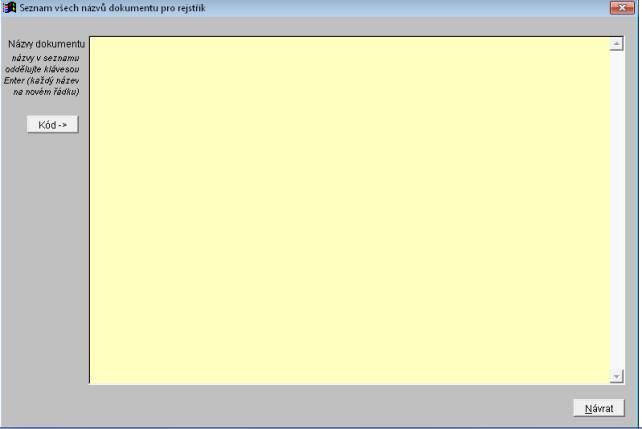
V n─Ťm lze vytvo┼Öit seznam n├ízv┼» dokumentu pro rejst┼Ö├şk. Ka┼żd├Ż n├ízev je na samostatn├ęm ┼Ö├ídku, odd─Ťluj├ş se kl├ívesou Enter. Tla─Ź├ştko "K├│d ->" vlo┼ż├ş do seznamu k├│d dokumentu. Kl├ívesou "N├ívrat" se pr├íce se seznamem n├ízv┼» dokumentu pro rejst┼Ö├şk ukon─Ź├ş a proveden├ę zm─Ťny se automaticky ulo┼ż├ş.
Při
pr├íci s dokumentem ve Wordu lze tla─Ź├ştkem┬á
![]() z n├ístrojov├ę li┼íty pro SLP vlo┼żit do dokumentu odkaz
na rejst┼Ö├şk hypertextu. P┼Öi generov├ín├ş hypertextu pak bude automaticky vytvo┼Öen
rejst┼Ö├şk hypertextu ve vybran├ęm rozsahu:
z n├ístrojov├ę li┼íty pro SLP vlo┼żit do dokumentu odkaz
na rejst┼Ö├şk hypertextu. P┼Öi generov├ín├ş hypertextu pak bude automaticky vytvo┼Öen
rejst┼Ö├şk hypertextu ve vybran├ęm rozsahu:
- Rejst┼Ö├şk hypertextu - n├ízvy z rejst┼Ö├şku
- Rejst┼Ö├şk hypertextu - kl├ş─Źov├í slova
- Rejst┼Ö├şk hypertextu - n├ízvy z rejst┼Ö├şku + kl├ş─Źov├í slova
P┼Ö├şlohy - seznam p┼Ö├şloh ulo┼żen├Żch ve skupin─Ť "P┼Ö├şlohy", nebo slo┼żce "P┼Ö├şlohy", nebo mimo syst├ęm SLP. Proto┼że je obsah pole d├íle zpracov├ív├ín, mus├ş b├Żt p┼Ö├şlohy vypln─Ťny "spr├ívn─Ť". Spr├ívn─Ť znamen├í, ┼że pro ka┼żdou p┼Ö├şlohu bude vypln─Ťn N├ízev. Pokud chcete vyplnit Po─Źet stran, posu┼łte kurzor pomoc├ş tabel├ítoru pod za─Ź├ítek nadpisu Po─Źet stran. Pokud chcete vyplnit i ulo┼żen├ş, posu┼łte kurzor pomoc├ş tabel├ítoru pod za─Ź├ítek nadpisu Ulo┼żen├ş. Pokud chcete zad├ívat dal┼í├ş p┼Ö├şlohu, pou┼żijte pro p┼Öechod na za─Ź├ítek nov├ęho ┼Ö├ídku (titulek N├ízev p┼Ö├şlohy) kl├ívesu Enter (Ulo┼żen├ş, p┼Ö├şpadn─Ť po─Źet stran p┼Ö├şlohy nemus├ş b├Żt zad├ín). Po ukon─Źen├ş pr├íce s p┼Ö├şlohami p┼Öejdete na dal┼í├ş pole v z├ílo┼żce kombinac├ş kl├íves Ctrl+tabel├ítor
Poznámka:
Standardn─Ť
pro p┼Öechod na dal┼í├ş pole slou┼ż├ş tabel├ítor. Proto┼że je ale v r├ímci pole
"P┼Ö├şlohy" pou┼żit v jin├ęm v├Żznamu, je nutn├ę pro p┼Öechod na dal┼í├ş pole
pou┼ż├şt Ctrl+tabel├ítor).
Pole "P┼Ö├şloha" lze vypl┼łovat v r├ímci z├ílo┼żky Definice. Pokud pot┼Öebujete obsah pole p┼Öi vypl┼łov├ín├ş zobrazit v─Ťt┼í├ş, stiskn─Ťte ┼íipku p┼Öed za─Ź├ítkem pole "P┼Ö├şlohy". Bude zobrazen zvl├í┼ítn├ş dialog pro vypln─Ťn├ş p┼Ö├şloh. Pravidla pro zad├ív├ín├ş p┼Ö├şloh v tomto dialogu jsou stejn├í, jako pro pole "P┼Ö├şlohy" v z├ílo┼żce Definice. Pr├íci s dialogem ukon─Ź├şte tla─Ź├ştkem N├ívrat. Zm─Ťny proveden├ę v dialogu se p┼Öenesou do obsahu pole "P┼Ö├şlohy.
Obsah pole P┼Ö├şlohy se tiskne ve form─Ť tabulky na tituln├ş stranu repetitoria.
P┼Ö├şlohy lze editovat. Maxim├íln├ş d├ęlka nen├ş omezena (memo-pole). Pozor! Struktura pole je formalizovan├í - viz popis pole "P┼Ö├şlohy".
Abstrakt - pole obsahuj├şc├ş abstrakt textu repetitoria.
Je-li abstrakt jedn├şm z bod┼» osnovy repetitoria, p┼Öen├í┼í├ş se automaticky p┼Öi ulo┼żen├ş textu repetitoria (pomoc├ş Wordu), jinak je vypl┼łov├ín ru─Źn─Ť. Maxim├íln├ş d├ęlka nen├ş omezena (memo-pole).
Pozn├ímka - v├Żznamn├í sd─Ťlen├ş editor┼» u┼żivatel┼»m. Nikde jinde nen├ş zobrazov├íno, ani vyu┼ż├şv├íno.
Pozn├ímku lze editovat. Maxim├íln├ş d├ęlka nen├ş omezena (memo-pole).
Pro v┼íechny skupiny dokument┼» a repetitori├ş lze zadat jm├ęno extern├şho souboru (p┼Ö├şpadn─Ť internetovou adresu), kter├Ż se v├í┼że k aktu├íln├şmu dokumentu nebo repetitoriu (viz P┼Ö├şklad ┼Öe┼íen├ş odkaz┼» na intranet).
![]()
Jm├ęno souboru - jm├ęno souboru (p┼Ö├şpadn─Ť internetov├í adesa), kter├Ż se v├í┼że k aktu├íln├şmu repetitoriu. Jm├ęno souboru lze bu─Ć zadat do tohoto pole (je pot┼Öeba zadat jm├ęno souboru v─Źetn─Ť cesty k souboru - nap┼Ö. c:\dokumenty\pokyny.htm), nebo lze jm├ęno souboru vybrat pomoc├ş tla─Ź├ştka s ┼íipkou za polem pro jm├ęno souboru: Po v├Żb─Ťru se vybran├ę jm├ęno souboru p┼Öenese do pole "jm├ęno souboru"
Jm├ęno souboru lze editovat. Maxim├íln├ş d├ęlka nen├ş omezena (memo-pole).
Ext. dok. - tla─Ź├ştko pro zobrazen├ş obsahu souboru
(extern├şho dokumentu), p┼Ö├şpadn─Ť zobrazen├ş obsahu internetov├ę (intranetov├ę)
adresy pomoc├ş internetov├ęho prohl├ş┼że─Źe.
Kl├ş─Źov├í slova - tla─Ź├ştko pro zobrazen├ş seznamu
kl├ş─Źov├Żch slov, kter├í se vyskytuj├ş v textu repetitoria. Kl├ş─Źov├í slova jsou v
textu repetitoria ozna─Źena pomoc├ş skryt├ęho textu (na za─Ź├ítku kl├ş─Źov├ęho slova
KEY-S, na konci KEY-E). K pr├íci s kl├ş─Źov├Żmi slovy v textu repetitoria pod
Wordem slou┼ż├ş tla─Ź├ştka ![]() ┬ána n├ístrojov├ę speci├íln├ş li┼ít─Ť Wordu pro SLP.
Seznam kl├ş─Źov├Żch slov je vytv├í┼Ö├ş automaticky p┼Öi ulo┼żen├ş textu repetitoria.
jednotliv├í kl├ş─Źov├í slova v seznamu jsou odd─Ťlena st┼Öedn├şkem.
┬ána n├ístrojov├ę speci├íln├ş li┼ít─Ť Wordu pro SLP.
Seznam kl├ş─Źov├Żch slov je vytv├í┼Ö├ş automaticky p┼Öi ulo┼żen├ş textu repetitoria.
jednotliv├í kl├ş─Źov├í slova v seznamu jsou odd─Ťlena st┼Öedn├şkem.
Kl├ş─Źov├í slova nelze editovat.
dokument je sou─Ź├íst├ş hypertext┼» - logick├í hodnota. Ozna─Źen├ş, ┼że aktu├íln├ş repetitorium m┼»┼że b├Żt sou─Ź├íst├ş hypertextu (p┼Öi p┼Öid├ín├ş nov├ęho lok├íln├şho repetitoria je logick├í hodnota automaticky nastavena). Pokud se aktu├íln├ş repetitorium nesm├ş zve┼Öejnit v ┼ż├ídn├ęm generovan├ęm hypertextu, mus├şte l zru┼íit nastaven├ş logick├ę hodnoty.
Logickou hodnotu lze editovat.
Aktualizace - datum posledn├ş aktualizace repetitoria a k├│d autora, kter├Ż repetitorium aktualizoval.
Ob─Ť hodnoty nelze editovat. Vznikaj├ş automaticky p┼Öi ulo┼żen├ş zm─Ťn┬á proveden├Żch v definici nebo textu repetitoria (resp. p┼Öi p┼Öid├ín├ş repetitoria).
Stav - stav repetitoria. Repetitoriu m┼»┼że m├şt p┼Öi┼Öazen jeden ze 4 stav┼» (viz n├ş┼że). P┼Öi zalo┼żen├ş je nastaven stav repetitoria na "rozpracov├íno". Repetitorium m┼»┼że p┼Öech├ízet v┼żdy pouze z ni┼ż┼í├şho stavu do vy┼í┼í├şho a to pouze o jednu hodnotu (tj ze stavu "rozpracov├íno" m┼»┼że p┼Öej├şt jen do stavu "dokon─Źeno"). P┼Öi nastaven├ş stavu "zkontrolov├íno" je automaticky nastaveno datum kontroly repetitoria a k├│d autora, kter├Ż repetitorium kontroloval (viz tla─Ź├ştko Stav). P┼Öi nastaven├ş stavu "schv├íleno" je automaticky nastaveno datum schv├ílen├ş repetitoria a k├│d autora, kter├Ż repetitorium schv├ílil. Z├írove┼ł je nastaven za─Ź├ítek platnosti repetitoria (viz tla─Ź├ştko Stav). Pokud se repetitorium dostane do stavu "schv├íleno", je informace o stavu nahrazena informac├ş o aktu├ílnosti repetitoria (repetitorium m├í nastavenu aktu├ílnost "aktu├íln├ş"). Schv├ílen├í repetitoria nelze vymazat, lze pouze zm─Ťnit jejich aktu├ílnost. Po schv├ílen├ş repetitoria je t┼Öeba dokumentovat zm─Ťny proveden├ę v definici a textu repetitoria. P┼Öi ka┼żd├ęm ukl├íd├ín├ş zm─Ťn je nab├şzen dialog pro popis proveden├Żch zm─Ťn.
Mo┼żn├ę stavy repetitoria:
ÔÇó Rozpracov├íno - po─Ź├íte─Źn├ş stav repetitoria, po ukon─Źen├ş prac├ş nastav├ş autor "dokon─Źeno".
ÔÇó Dokon─Źeno - autor repetitorium kompletn─Ť dokon─Źil, je p┼Öed├ína ke kontrole.
ÔÇó Zkontrolov├íno - repetitorium je zkontrolov├ín, jeho schv├ílen├ş a zaveden├ş do praxe je mo┼żn├ę.
ÔÇó Schv├íleno - repetitorium je zavedeno do praxe,┬á nem┼»┼że b├Żt ji┼ż vymaz├ín. Stav "schv├íleno" nelze nastavit pro repetitoria s typem1/2, pro kter├Ż je v ─Ź├şseln├şku typ┼» dokument┼» a repetitori├ş nastavena logick├í hodnota "dokument nesm├ş b├Żt schv├ílen".
Poznámka:
Standardn─Ť
sm├ş prov├íd─Ťt schv├ílen├ş dokument┼» a repetitori├ş pouze autor s p┼Ö├şstupov├Żmi
pr├ívy SLC. V ─Ź├şseln├şku autor┼» lze ale pro vybran├ęho
autora s p┼Ö├şstupov├Żmi pr├ívy SLD nastavit, ┼że sm├ş prov├íd─Ťt
schv├ílen├ş dokument┼» a repetitori├ş.
D├íle lze v po─Ź├íte─Źn├şm nastaven├ş syst├ęmu nastavit, ┼że schv├ílen├ş dokument┼» a repetitori├ş sm├ş prov├íd─Ťt pouze spr├ívce dokumentace. Toto nastaven├ş m├í nejvy┼í┼í├ş prioritu (potla─Ź├ş ostatn├ş nastaven├ş pr├ív ke schv├ílen├ş dokument┼» a repetitori├ş).
Pokud vyu┼ż├şv├íte elektronick├ę ┼Ö├şzen├ş dokumentace, sou─Źasn─Ť se zm─Ťnou stavu repetitoria budete m├şt mo┼żnost odeslat zadan├ęmu autorovi po┼żadavek na proveden├ş n├ísleduj├şc├ş akce v r├ímci ┼żivotn├şho cyklu repetitoria.
P┼Öi zm─Ťn─Ť stavu repetitoria z "Rozpracov├íno" na "Dokon─Źeno" se objev├ş dotaz
 ┬Ę
┬Ę
Po odpov─Ťdi "Ano" se objev├ş dialog pro odesl├ín├ş dokumentu ke kontrole prost┼Öednictv├şm elektronick├ęho ┼Ö├şzen├ş dokumentace.
Analogick├Ż dotaz se objev├ş p┼Öi zm─Ťn─Ť stavu repetitoria z "Dokon─Źeno" na "Zkontrolov├íno" (dotaz na odesl├ín├ş dokumentu ke schv├ílen├ş).
P┼Öi zm─Ťn─Ť stavu repetitoria z "Zkontrolov├íno" na "Schv├íleno" se objev├ş dotaz

 
Po odpov─Ťdi "Ano" se objev├ş dialog pro odesl├ín├ş dokumentu u┼żivatel┼»m k p┼Öe─Źten├ş a do knihovny prost┼Öednictv├şm elektronick├ęho ┼Ö├şzen├ş dokumentace.
Aktu├ílnost - pro repetitorium ve stavu "schv├íleno" je zobrazena informace o jeho aktu├ílnosti. Schv├ílen├ę repetitorium m┼»┼że m├şt p┼Öi┼Öazenu jednu ze dvou aktu├ílnost├ş (viz n├ş┼że). Pokud je aktu├ílnost repetitoria jin├í ne┼ż "aktu├íln├ş", objev├ş se v prvn├şm ┼Ö├ídku definice (za polo┼żkou Skupina) ─Źerven├ę upozorn─Ťn├ş.
Repetitorium m┼»┼że p┼Öej├şt pouze z aktu├ílnosti "aktu├íln├ş" na "neaktu├íln├ş". P┼Öi nastaven├ş hodnoty "neaktu├íln├ş se objev├ş potvrzovac├ş dotaz.

Mo┼żn├ę aktu├ílnosti repetitoria:
ÔÇó Aktu├íln├ş - Repetitorium je zavedeno do praxe, je perspektivn├ş a platn├ę.
ÔÇó Neaktu├íln├ş - Repetitorium ji┼ż nen├ş aktu├íln├ş, m─Ťlo by b├Żt pou┼ż├şv├íno pouze v archivn├şch datab├íz├şch.
Pokud vyu┼ż├şv├íte elektronick├ę ┼Ö├şzen├ş dokumentace, dojde p┼Öi nastaven├ş aktu├ílnosti repetitoria na "neaktu├íln├ş" k vymaz├ín├ş repetitoria z knihoven v┼íech u┼żivatel┼» SLP a ke stornov├ín├ş v┼íech po┼żadavk┼» na proveden├ş akce v r├ímci elektronick├ęho ┼Ö├şzen├ş dokumentace.
Autor - k├│d autora, kter├Ż repetitorium zalo┼żil.
K├│d autora lze editovat. M├í d├ęlku 2 znaky.
Help - tla─Ź├ştko pro vyvol├ín├ş n├ípov─Ťdy k dialogu
HTML - tla─Ź├ştko pro ulo┼żen├ş obsahu aktu├íln├şho repetitoria do HTML souboru na disk. Po jeho stisknut├ş se objev├ş dialog pro v├Żb─Ťr adres├í┼Öe.
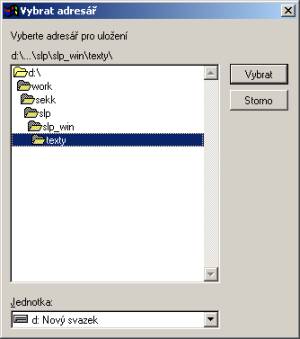
Po v├Żb─Ťru adres├í┼Öe (standardn─Ť je nab├şzen adres├í┼Ö TEXTY programu SLP) je vytvo┼Öen ve vybran├ęm adres├í┼Öi HTML soubor s obsahem aktu├íln├şho repetitoria. Jm├ęno souboru je konstruov├íno automaticky na z├íklad─Ť kl├ş─Źe aktu├íln├şho repetitoria. Pokud se jedn├í o n├írodn├ş repetitorium, je jm├ęno souboru "kl├ş─Ź".HTM. Pro lok├íln├ş repetitorium je hv─Ťzdi─Źka na prvn├ş pozici kl├ş─Źe nahrazena slovem "HVEZDA" (pro kl├ş─Ź repetitoria *BAAC bude n├ízev souboru HVEZDABAAC.HTM). K vytvo┼Öen├ęmu souboru pat┼Ö├ş i p┼Ö├şpadn├Ż podadres├í┼Ö "n├ízev souboru bez extenze"_SOUBORY (pro uveden├Ż p┼Ö├şklad HVEZDABAAC_SOUBORY), kter├Ż m┼»┼że obsahovat vlo┼żen├ę objekty (obr├ízky, tabulky, ...)
Export - tla─Ź├ştko pro vytvo┼Öen├ş exportn├ş d├ívky dokument┼» a repetitori├ş. D├ívka slou┼ż├ş k p┼Öenesen├ş vybran├Żch dokument┼» a repetitori├ş na jin├Ż po─Ź├şta─Ź
Poznámka:
Ulo┼żen├Ż
repetitorium nen├ş vhodn├ę pro pou┼żit├ş v hypertextu (nefunguj├ş v n─Ťm odkazy na
jin├ę dokumenty). Pro tvorbu hypertextu pou┼ż├şvejte pouze n├ístroj " Generov├ín├ş hypertextu".
 
Import - tla─Ź├ştko pro p┼Öihr├ín├ş exportn├ş d├ívky dokument┼» a repetitori├ş.
Pou┼żit├ş - tla─Ź├ştko pro pr├íci se seznamem dokument┼» a repetitori├ş, v jejich┼ż textu se vyskytuje odkaz na aktu├íln├ş repetitorium
Tla─Ź├ştko "+" - tla─Ź├ştko pro zobrazen├ş odkaz┼» na dokument z lok├íln├şch polo┼żek a agend. Seznam byste m─Ťli zkontrolovat p┼Öi v├Żmazu dokumentu, jeho zneaktu├íln─Ťn├ş nebo p┼Öesunu do archivu.
Odkazy - tla─Ź├ştko pro pr├íci se seznamem dokument┼» a repetitori├ş, na kter├ę je odkaz v textu aktu├íln├şho repetitoria
Revize - tla─Ź├ştko pro zad├ín├ş informac├ş o revizi repetitoria. Po jeho stisknut├ş se objev├ş dialog, kter├Ż je obdobn├Ż dialogu pro zad├ín├ş informac├ş o zm─Ťn├ích proveden├Żch va schv├ílen├ęm repetitoriu. V dialogu je nastaveno, ┼że se jedn├í o revizi repetitoria, ┼że nedo┼ílo k ┼ż├ídn├ę zm─Ťn─Ť v textu repetitoriu a je nastaveno datum p┼Ö├ş┼ít├ş revize repetitoria. D├íle je p┼Öednastaven stru─Źn├Ż i podrobn├Ż popis.
Poznámka:
Je-li
v dialogu Po─Ź├íte─Źn├ş nastaven├ş syst├ęmu nastavena logick├í
hodnota "proces revize dokument┼» uplatnit pouze na ┼Ö├şzen├ę dokumenty",
tla─Ź├ştko "Revize" se objev├ş pouze pro lok├íln├ş schv├ílen├í ┼Ö├şzen├í
repetitoria.
 
Kontrola - tla─Ź├ştko pro z├íkladn├ş form├íln├ş kontrolu aktu├íln├şho repetitoria. V├Żsledkem kontroly je tiskov├í sestava, kter├í bu─Ć ozn├ím├ş, ┼że repetitorium je vypln─Ťno ├║pln─Ť a spr├ívn─Ť, nebo vyp├ş┼íe seznam zji┼ít─Ťn├Żch probl├ęm┼». Sestavu lze zobrazit v n├íhledu (Preview), nebo vytisknout na tisk├írnu.
Poznámka:
Pokud je v po─Ź├íte─Źn├şm nastaven├ş syst├ęmu nastaven p┼Ö├şznak "pou┼ż├şvat elektronick├ę ┼Ö├şzen├ş dokumentace", bude m├şt tla─Ź├ştko "Kontrola" jen polovi─Źn├ş ┼í├ş┼Öku (titulek na tla─Ź├ştku bude "Kont.")
E┼śD - tla─Ź├ştko pro pr├íci s po┼żadavky, kter├ę se t├Żkaj├ş aktu├íln├şho repetitoria a vznikly v procesu elektronick├ęho ┼Ö├şzen├ş dokumentace.
Poznámka:
Tla─Ź├ştko
se objev├ş pouze, pokud je v po─Ź├íte─Źn├şm nastaven├ş syst├ęmu
nastaven p┼Ö├şznak "pou┼ż├şvat elektronick├ę ┼Ö├şzen├ş dokumentace".
Role - tla─Ź├ştko pro nastaven├ş rol├ş autor┼» v pr┼»b─Ťhu ┼żivotn├şho cyklu aktu├íln├şho repetitoria. Role autor┼» se vyu┼ż├şvaj├ş v procesu elektronick├ęho ┼Ö├şzen├ş dokumentace.
Poznámka
1:
Tla─Ź├ştko
se objev├ş pouze, pokud je v po─Ź├íte─Źn├şm nastaven├ş syst├ęmu
nastaven p┼Ö├şznak "pou┼ż├şvat elektronick├ę ┼Ö├şzen├ş dokumentace".
Poznámka
2:
Správce dokumentace má v menu "Dokumenty a
texty", submenu "Elektronick├ę ┼Ö├şzen├ş dokumentace" k dispozici
volbu "Hromadn├ę nastaven├ş rol├ş". Pomoc├ş t├ęto
volby m┼»┼że nastavit role autor┼» hromadn─Ť pro vybranou skupinu dokument┼» a
repetitori├ş.
Stav - tla─Ź├ştko, kter├ę zobraz├ş dialog s informacemi o stavu repetitoria.
Poznámka:
Pokud
je v po─Ź├íte─Źn├şm nastaven├ş syst├ęmu nastaven p┼Ö├şznak
"pou┼ż├şvat elektronick├ę ┼Ö├şzen├ş dokumentace", bude m├şt tla─Ź├ştko
"Stav" jen polovi─Źn├ş ┼í├ş┼Öku.
Zm─Ťny - tla─Ź├ştko, kter├ę zobraz├ş dialog s informacemi o zm─Ťn├ích, kter├ę byly provedeny (a zdokumentov├íny) po schv├ílen├ş repetitoria.
P┼Öesun - tla─Ź├ştko pro p┼Öesun repetitoria do jin├ę skupiny (se stejnou osnovou) nebo do archivu (neaktu├íln├ş a obsoletn├ş repetitoria). P┼Öesouvat do jin├ę skupiny lze repetitorium rozpracovan├ę, dokon─Źen├ę nebo zkontrolovan├ę (osnovy mus├ş b├Żt toto┼żn├ę), do archivu lze p┼Öesunout repetitorium neaktu├íln├ş.
Pro rozpracovan├ę, dokon─Źen├ę nebo zkontrolovan├ę repetitorium se objev├ş dotaz

Po odpov─Ťdi Ano bude nab├şdnut v├Żb─Ťr nov├ę skupiny pro aktu├íln├ş repetitorium (─Ź├şseln├şk typ┼» dokument┼» a repetitori├ş, nab├şdnuty budou typy se stejnou osnovou). Po v├Żb─Ťru nov├ę skupiny pro repetitorium bude aktu├íln├ş repetitorium p┼Öesunuto do vybran├ę skupiny a objev├ş se hl├í┼íka, kter├í potvrzuje p┼Öesun aktu├íln├şho repetitoria do vybran├ę skupiny.
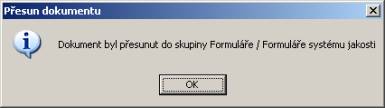
Pro schv├ílen├ę neaktu├íln├ş repetitorium se objev├ş dotaz

Po odpov─Ťdi Ano bude schv├ílen├ę neaktu├íln├ş repetitorium p┼Öesunuto do archivu.
Pohybov├í tla─Ź├ştka - viz Dialogy programu SLP
T┼Ö├şd─Ťn├ş - tla─Ź├ştko pro v├Żb─Ťr t┼Ö├şd─Ťn├ş repetitori├ş a sou─Źasn─Ť hled├ín├ş repetitoria (hled├ín├ş prob├şh├í podle zvolen├ęho t┼Ö├şd─Ťn├ş)
Hled├ín├ş - tla─Ź├ştko pro vyhled├ív├ín├ş zadan├ęho textov├ęho ┼Öet─Ťzce v rozsahu pole "Abstrakt" v┼íech repetitori├ş (lze hledat i cel├ęm textu repetitoria, hled├ín├ş je pak ale ─Źasov─Ť n├íro─Źn─Ťj┼í├ş)
Prohl├ş┼żen├ş - tla─Ź├ştko pro prohl├ş┼żen├ş obsahu repetitoria pomoc├ş internetov├ęho prohl├ş┼że─Źe.
Word - pr├íce s textem repetitoria pomoc├ş extern├şho editoru Word, verze 2000 a vy┼í┼í├ş
Poznámka 1:
Pou┼ż├şvanou verzi Wordu nastavte v poli "Editor"
dialogu Po─Ź├íte─Źn├ş nastaven├ş syst├ęmu.
Poznámka 2:
Pokud je v po─Ź├íte─Źn├şm
nastaven├ş syst├ęmu, z├ílo┼żce "Dok. 2" nastaven p┼Ö├şznak "na v┼íech
stanic├şch je pou┼ż├şv├ín Word 2007 nebo nov─Ťj┼í├ş", lze dokumenty editovat
pouze ve Wordu 2007 nebo vy┼í┼í├şm. Po nastaven├ş tohoto p┼Ö├şznaku bude toti┼ż v┼żdy
po skon─Źen├ş editace dokumentu provedena redukce duplicitn├şch obr├ízk┼» pro tento
dokument (viz "Dokumenty - redukce
duplicitn├şch obr├ízk┼»"). Vzhledem k tomu, ┼że p┼Öi editaci dokumentu
ve Wordu 2000 nebo 2003 by hrozilo, ze dojde k deformaci n─Ťkter├Żch obr├ízk┼» v
dokumentu, je v p┼Ö├şpad─Ť nastaven├ş p┼Ö├şznaku " na v┼íech stanic├şch je
pou┼ż├şv├ín Word 2007 nebo nov─Ťj┼í├ş" zablokov├íno p┼Öi editaci dokumentu ve
Wordu 2000 nebo 2003 ukl├íd├ín├ş zm─Ťn v dokumentu.
Nov├í verze - tla─Ź├ştko pro zalo┼żen├ş nov├ę verze repetitoria k vybran├ęmu aktu├íln├şmu repetitoria s n├ísledn├Żm nov├Żm spr├ívn├şm ┼Ö├şzen├şm. Tla─Ź├ştko je sice pro repetitoria funk─Źn├ş, ale smysl m├í jen pro dokumenty (je pops├íno v Dokumenty SLP - Definice (technick├Ż popis))
Ulo┼żit - tla─Ź├ştko pro pr┼»b─Ť┼żn├ę ulo┼żen├ş zm─Ťn proveden├Żch v definici repetitoria bez nutnosti opustit z├íznam nebo zav┼Ö├şt obrazovku. P┼Öed ulo┼żen├şm prob─Ťhne form├íln├ş kontrola spr├ívnosti a ├║plnosti vypln─Ťn├ş definice repetitoria. Pokud definice repetitoria nen├ş vypln─Ťna spr├ívn─Ť a ├║pln─Ť, vyp├ş┼íe se upozorn─Ťn├ş na prvn├ş zji┼ít─Ťn├Ż probl├ęm a k ulo┼żen├ş zm─Ťn nedojde.
Je-li repetitorium ve stavu "schv├íleno", bude nab├şdnut dialog pro popis proveden├Żch zm─Ťn.
P┼Öid├ín├ş - tla─Ź├ştko pro p┼Öid├ín├ş nov├ęho repetitoria lok├íln├şho typu. Pokud lze pou┼ż├şt aktu├íln├ş repetitorium jako vzor (v ─Ź├şseln├şku typ┼» dokument┼» a repetitori├ş je pro typ1/2 aktu├íln├şho repetitoria nastavena logick├í hodnota "dokument sm├ş b├Żt lok├íln├ş"), objev├ş se dotaz

Odpov├şte-li Ano, bude aktu├íln├ş repetitorium pou┼żito jako vzor pro p┼Öid├ín├ş nov├ęho repetitoria (v─Ťt┼íina ├║daj┼» z definice a text repetitoria budou p┼Öejaty do nov├ęho repetitoria).
Odpov├şte-li Ne, bude nab├şdnuta k p┼Öid├ín├ş "pr├ízdn├í" z├ílo┼żka Definice (odpov─Ť─Ć Storno p┼Öid├ín├ş ukon─Ź├ş bez p┼Öid├ín├ş repetitoria).
Stejn├í obrazovka bude nab├şdnuta, pokud nelze pou┼ż├şt aktu├íln├ş repetitorium jako vzor (neobjev├ş se dotaz - viz v├Ż┼íe).
V re┼żimu p┼Öid├ín├ş lze pomoc├ş tla─Ź├ştka Typ1/2 vybrat typ1/2 nov├ęho repetitoria z ─Ź├şseln├şku typ┼» dokument┼» a repetitori├ş.
Pokud pracujete s n├írodn├şmi dokumenty (dialog "N├írodn├ş dokumenty SLP a texty repetitori├ş - po skupin├ích"), je funkce tla─Ź├ştka "P┼Öid├ín├ş" jin├í. Tla─Ź├ştko slou┼ż├ş k p┼Öid├ín├ş nov├ęho lok├íln├şho dokumentu s vyu┼żit├şm aktu├íln├şho n├írodn├şho dokumentu jako vzor. Po stisknut├ş tla─Ź├ştka se objev├ş dotaz

Po odpov─Ťdi "Ano" bude p┼Öid├ín nov├Ż lok├íln├ş dokument. Ten najdete mezi lok├íln├şmi dokumenty (nap┼Ö. pomoc├ş dialogu "Lok├íln├ş dokumenty SLP a texty repetitori├ş - po skupin├ích"). Hl├í┼íka v├ís informuje o um├şst─Ťn├ş, kl├ş─Źi a k├│du nov─Ť p┼Öidan├ęho dokumentu:

V├Żmaz - v├Żmaz aktu├íln├şho repetitoria. Nelze vymazat repetitoria ve stavu "schv├íleno" a repetitoria, na kter├Ż existuje odkaz z jin├ęho repetitoria (viz tla─Ź├ştko Pou┼żit├ş).
N├ívrat - ukon─Źen├ş dialogu pro pr├íci s repetitorii. Do┼ílo-li od posledn├şho ulo┼żen├ş ke zm─Ťn─Ť v definici aktu├íln├şho repetitoria, objev├ş se dotaz na ulo┼żen├ş zm─Ťn. Obdobn─Ť jako p┼Öi pou┼żit├ş tla─Ź├ştka Ulo┼żit dojde ke kontrole repetitoria, p┼Ö├şpadn─Ť pro schv├ílen├ę repetitorium bude nab├şdnut dialog pro popis proveden├Żch zm─Ťn.